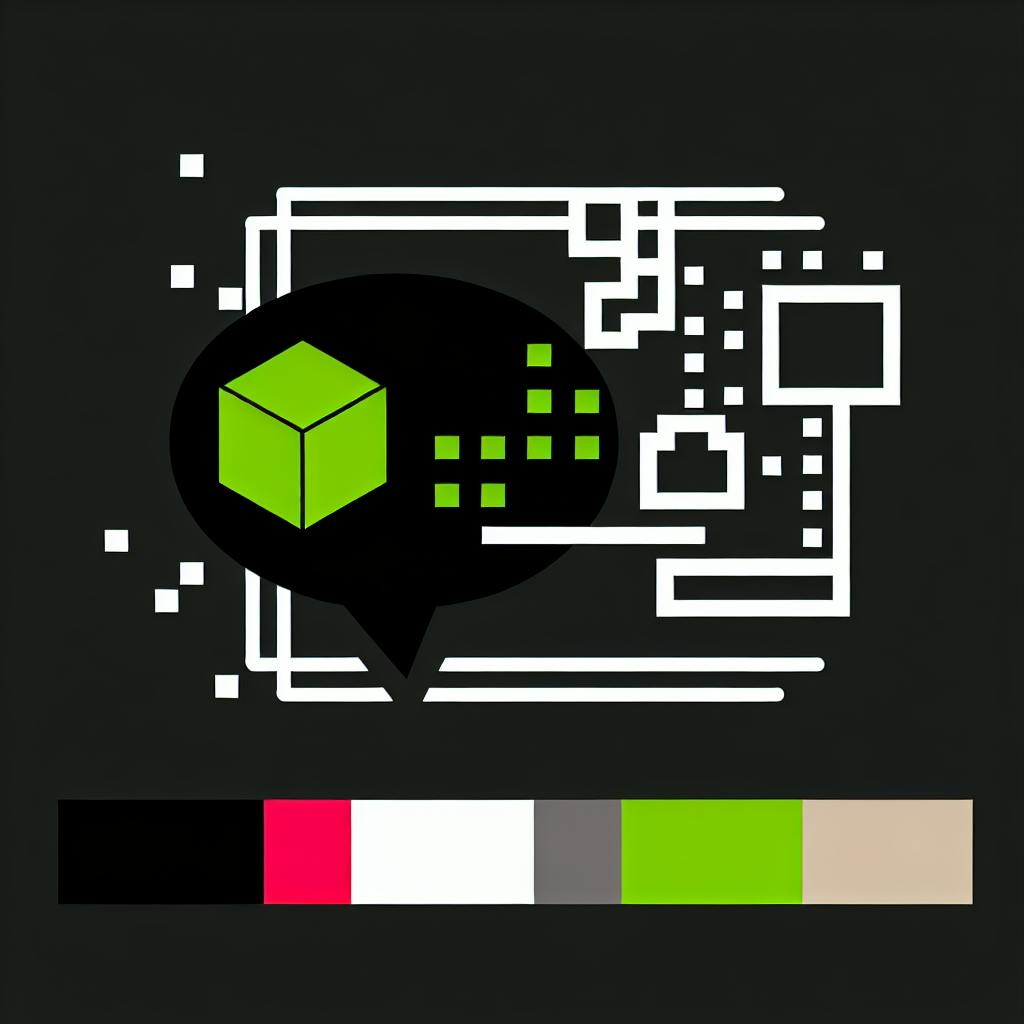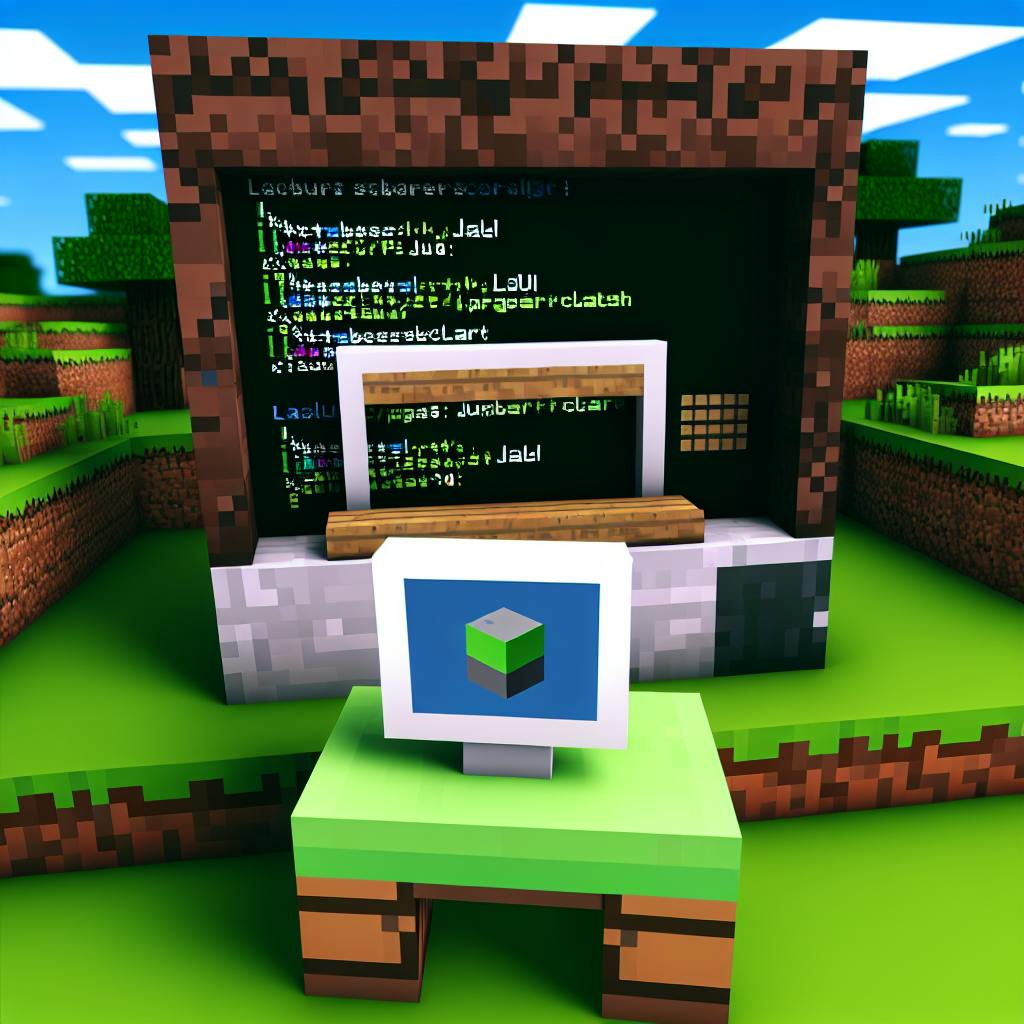Совместимость модов в Minecraft - это способность различных модов работать вместе без конфликтов и ошибок. Регулярное тестирование совместимости модов крайне важно для стабильной и функциональной мультиплеерной среды. Оно помогает предотвратить конфликты, которые могут вызывать сбои игры, ошибки и другие проблемы.
Related video from YouTube
Как протестировать совместимость модов
- Установите каждый мод отдельно и протестируйте его в одиночном режиме.
- Убедитесь, что мод работает без ошибок.
- Добавляйте моды по одному к серверу и проверяйте их взаимодействие.
- Если есть конфликты, найдите и устраните их причину.
- Подключите клиенты к серверу с установленными модами.
- Убедитесь, что моды работают без ошибок и проблем с синхронизацией.
Как разрешить конфликты между модами
| Подход | Описание |
|---|---|
| Проверка совместимости | Убедитесь, что моды совместимы друг с другом и с версией Minecraft. |
| Использование конфигурационных файлов | Отредактируйте конфигурационные файлы модов. |
| Использование ID Resolver | Используйте инструмент ID Resolver для разрешения конфликтов идентификаторов. |
| Тестирование без модов | Протестируйте игру без определенных модов, чтобы найти источник конфликта. |
| Замена модов | Замените конфликтующие моды на другие с аналогичной функциональностью. |
| Настройка параметров модов | Настройте параметры модов для разрешения конфликтов. |
| Использование другой сборки модов | Используйте сборку модов, которая не включает конфликтующие моды. |
Следуйте лучшим практикам настройки модов, чтобы предотвратить конфликты:
- Читайте документацию к моду.
- Устанавливайте моды в правильном порядке.
- Используйте сборки модов, разработанные для совместной работы.
- Тестируйте каждый мод отдельно перед добавлением в сборку.
Подготовка к тестированию
Перед тестированием совместимости модов в Minecraft необходимо подготовить оборудование, программное обеспечение и настроить тестовое окружение.
Требования к оборудованию и программному обеспечению
Для запуска Minecraft с модами вам понадобится компьютер со следующими минимальными характеристиками:
| Компонент | Минимальные требования |
|---|---|
| Операционная система | Windows 10 или macOS High Sierra |
| Процессор | Intel Core i3 или аналогичный AMD |
| Оперативная память | 4 ГБ или больше |
| Видеокарта | NVIDIA GeForce GTX 660 или аналогичная AMD |
| Свободное место на диске | 1 ГБ |
Также вам понадобится установить Minecraft Forge или другой модульный лаунчер для управления модами.
Настройка тестового окружения
Для тестирования совместимости модов вам нужно настроить тестовое окружение. Вы можете использовать локальный или удаленный сервер.
Для настройки тестового окружения:
- Установите Minecraft Forge или другой модульный лаунчер.
- Создайте новый мир Minecraft или используйте существующий.
- Установите моды, которые нужно протестировать.
Установка и настройка модов
Для тестирования модов необходимо установить и настроить каждый мод отдельно:
- Скачайте моды с официального сайта или из репозитория.
- Поместите моды в папку mods в директории Minecraft.
- Настройте конфигурацию модов в файле mods.toml или в настройках Minecraft Forge.
После установки протестируйте каждый мод отдельно, чтобы убедиться в его работоспособности. Затем объедините моды в одном мире и протестируйте их совместимость.
sbb-itb-b1cf51d
Тестирование совместимости модов
Тестирование совместимости модов - важный шаг для создания стабильной и функциональной мультиплеерной среды в Minecraft. В этом разделе мы рассмотрим, как протестировать отдельные моды, их комбинации и настройки мультиплеера.
Тестирование отдельных модов
Первый шаг - проверка работы каждого мода в одиночном режиме:
- Установите каждый мод отдельно и протестируйте его в одиночном режиме.
- Убедитесь, что мод работает без ошибок и конфликтов.
- Если мод не работает, найдите и устраните причину.
Тестирование комбинаций модов
Следующий шаг - добавление модов по одному к серверу и проверка их взаимодействия:
- Добавляйте моды по одному к серверу и тестируйте их взаимодействие.
- Убедитесь, что моды работают без ошибок и конфликтов.
- Если есть конфликты, найдите и устраните их причину.
Тестирование в мультиплеере
Последний шаг - проверка работы модов в мультиплеере:
- Подключите клиенты к серверу с установленными модами.
- Убедитесь, что моды работают без ошибок и конфликтов.
- Если есть проблемы с синхронизацией или стабильностью сервера, найдите и устраните их причину.
| Шаг | Действия |
|---|---|
| 1. Тестирование отдельных модов | - Установите каждый мод отдельно - Протестируйте в одиночном режиме - Устраните ошибки и конфликты |
| 2. Тестирование комбинаций модов | - Добавляйте моды по одному к серверу - Проверьте их взаимодействие - Устраните конфликты |
| 3. Тестирование в мультиплеере | - Подключите клиенты к серверу - Проверьте работу модов - Устраните проблемы с синхронизацией и стабильностью |
Инструменты для тестирования модов
Тестирование совместимости модов в Minecraft может быть утомительным, но с помощью правильных инструментов вы можете упростить этот процесс. Рассмотрим популярные инструменты и платформы для тестирования модов.
Платформа Modrinth
Modrinth - это платформа для хостинга и поиска модов Minecraft. Она предлагает простой интерфейс для поиска и установки модов. Платформа позволяет создавать и управлять коллекциями модов, а также делиться ими с другими игроками.
GameTest Framework
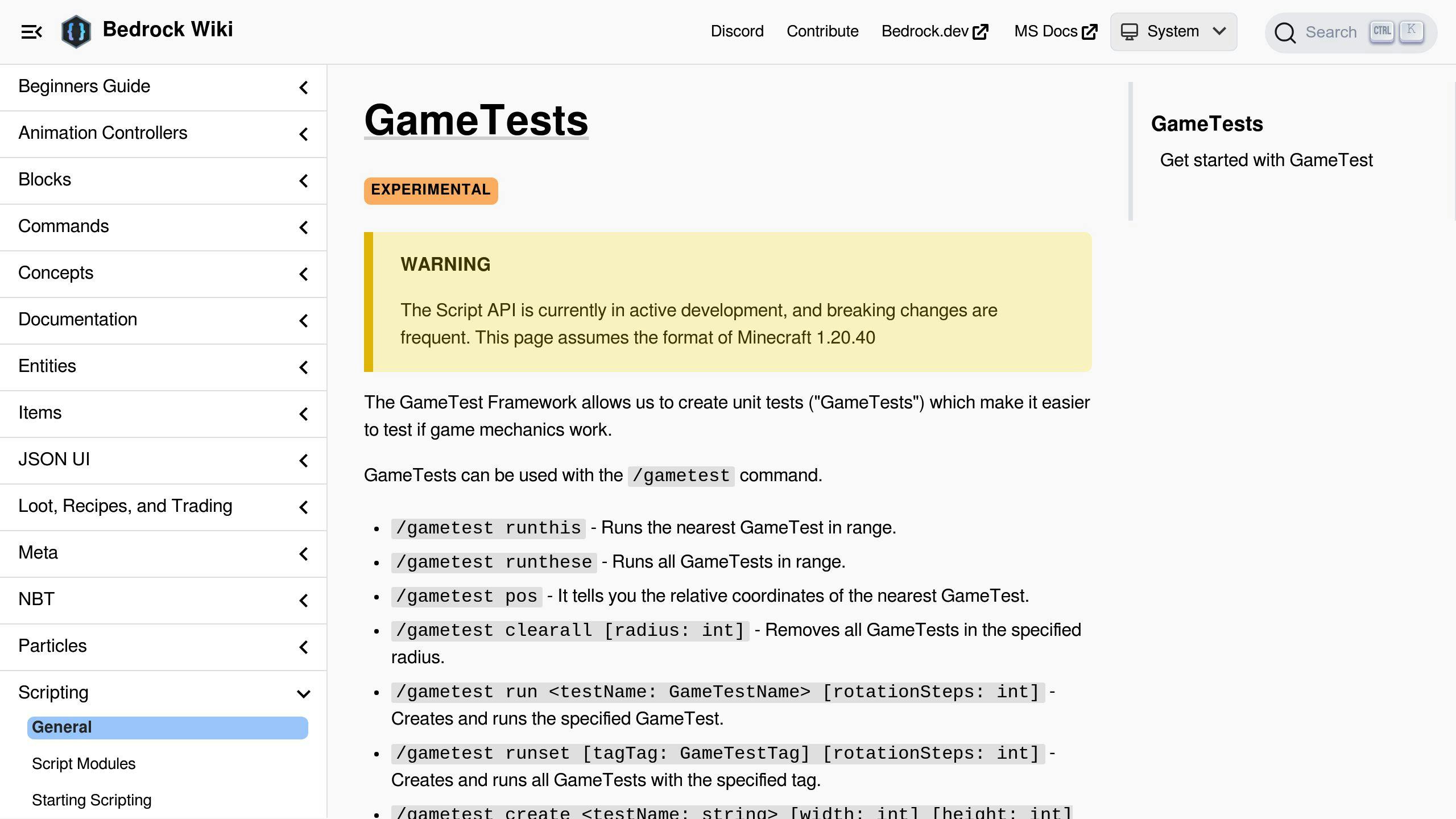
GameTest Framework - это экспериментальная функция в Minecraft, которая позволяет создавать и запускать пользовательские аддоны и миры. С помощью этого инструмента вы можете создавать отдельные тесты и механизмы для проверки идей и валидации окружений. Minecraft включает более 100 встроенных gametests, которые можно запустить, включив эксперимент GameTest Framework в мире и запустив команду /gametest runset.
MC Tester Mod
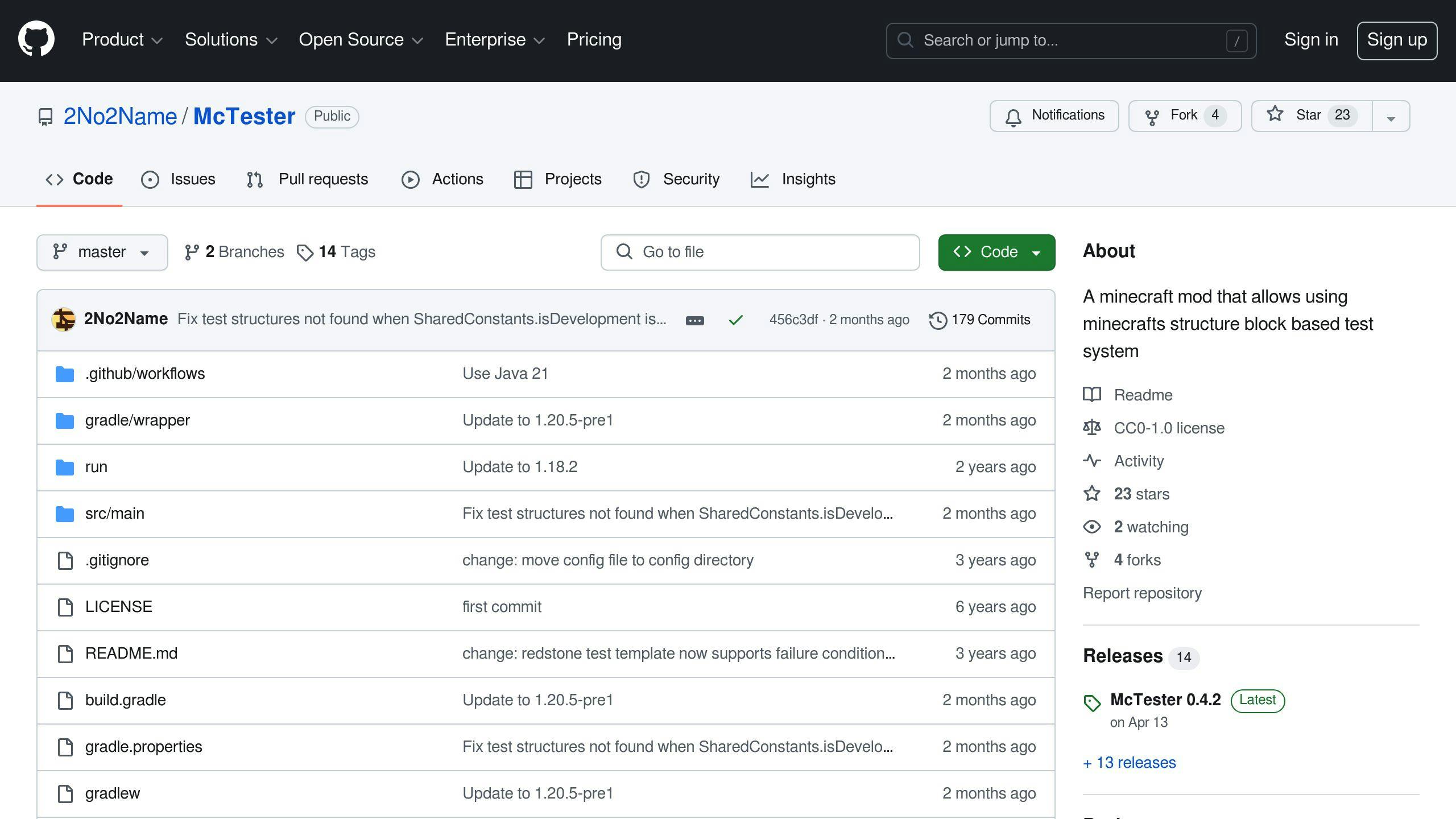
MC Tester Mod - это мод, который предлагает автоматизированную структуру тестов, основанную на autorun-функциях и настройках для разработки. Мод позволяет создавать и запускать тесты для проверки модов и их взаимодействия. MC Tester Mod также включает функции для автоматического тестирования модов и обнаружения конфликтов.
В следующем разделе мы рассмотрим, как исправлять конфликты модов и настраивать их для обеспечения стабильной и функциональной мультиплеерной среды в Minecraft.
Устранение конфликтов между модами
Устранение конфликтов между модами - важный шаг для обеспечения стабильной и функциональной мультиплеерной среды в Minecraft. Когда моды конфликтуют, они могут вызывать сбои игры, ошибки и другие проблемы, которые могут испортить игровой опыт. В этом разделе мы рассмотрим стратегии разрешения конфликтов между модами, лучшие практики настройки модов для обеспечения совместимости и альтернативные решения, когда конфликты не могут быть разрешены.
Разрешение конфликтов
Чтобы разрешить конфликты между модами, вам нужно определить источник конфликта. Это можно сделать, протестировав каждый мод отдельно и проверив наличие ошибок или сбоев. После того, как вы определили конфликтующие моды, вы можете попробовать следующие подходы:
- Проверка совместимости: Убедитесь, что моды совместимы друг с другом и с версией Minecraft, которую вы используете.
- Использование конфигурационных файлов: Некоторые моды используют конфигурационные файлы для хранения настроек и данных. Вы можете попытаться отредактировать эти файлы, чтобы разрешить конфликты между модами.
- Использование инструмента ID Resolver: Этот инструмент может помочь разрешить конфликты идентификаторов между модами.
- Тестирование без определенных модов: Попробуйте протестировать игру без определенных модов, чтобы определить, какие из них вызывают конфликт.
Правильная настройка модов
Правильная настройка модов имеет важное значение для обеспечения совместимости и предотвращения конфликтов. Вот некоторые лучшие практики, которым следует следовать:
- Читайте документацию к моду: Каждый мод имеет собственную документацию, которая содержит инструкции по его настройке.
- Используйте правильный порядок установки модов: Порядок, в котором вы устанавливаете моды, может повлиять на их совместимость. Убедитесь, что вы устанавливаете моды в правильном порядке.
- Используйте сборки модов: Сборки модов - это коллекции модов, которые разработаны для совместной работы. Использование сборок модов может упростить процесс настройки модов.
- Тестируйте моды по отдельности: Протестируйте каждый мод отдельно, чтобы убедиться в его правильной работе, прежде чем добавлять его в вашу сборку модов.
Другие решения
В некоторых случаях конфликты между модами не могут быть разрешены. В таких случаях вам может потребоваться рассмотреть альтернативные решения, такие как:
- Замена модов: Если два мода вызывают конфликты, вам может потребоваться заменить один из них другим модом, который обеспечивает аналогичную функциональность.
- Настройка параметров модов: Вы можете попытаться настроить параметры одного или обоих модов, чтобы разрешить конфликт.
- Использование другой сборки модов: Если вы используете сборку модов, вы можете попробовать переключиться на другую сборку, которая не включает конфликтующие моды.
Сравнение подходов к разрешению конфликтов
| Подход | Описание |
|---|---|
| Проверка совместимости | Убедитесь, что моды совместимы друг с другом и с версией Minecraft. |
| Использование конфигурационных файлов | Отредактируйте конфигурационные файлы модов для разрешения конфликтов. |
| Использование ID Resolver | Используйте инструмент ID Resolver для разрешения конфликтов идентификаторов. |
| Тестирование без модов | Протестируйте игру без определенных модов, чтобы определить источник конфликта. |
| Правильная настройка модов | Следуйте лучшим практикам настройки модов для обеспечения совместимости. |
| Замена модов | Замените конфликтующие моды на другие с аналогичной функциональностью. |
| Настройка параметров модов | Настройте параметры модов для разрешения конфликтов. |
| Использование другой сборки модов | Используйте сборку модов, которая не включает конфликтующие моды. |
Следуя этим подходам, вы сможете разрешить конфликты между модами и создать стабильную и функциональную мультиплеерную среду в Minecraft.
Сводка
Регулярное тестирование совместимости модов крайне важно для стабильной и функциональной мультиплеерной среды в Minecraft. Это помогает предотвратить конфликты между модами, которые могут вызывать сбои игры, ошибки и другие проблемы, ухудшающие игровой процесс. В этом разделе мы подчеркнули важность тестирования совместимости модов и дали рекомендации по поддержанию стабильности модов и сервера в мультиплеере.
Мы рассмотрели стратегии разрешения конфликтов между модами, включая:
- Проверку совместимости
- Использование конфигурационных файлов
- Инструмент ID Resolver
- Настройку параметров модов
Мы также обсудили важность правильной настройки модов:
- Чтение документации к моду
- Использование правильного порядка установки модов
- Тестирование модов по отдельности
Кроме того, мы предложили альтернативные решения, когда конфликты между модами не могут быть разрешены:
| Решение | Описание |
|---|---|
| Замена модов | Замените конфликтующие моды на другие с аналогичной функциональностью. |
| Настройка параметров модов | Настройте параметры модов для разрешения конфликтов. |
| Использование другой сборки модов | Используйте сборку модов, которая не включает конфликтующие моды. |
В целом, регулярное тестирование совместимости модов и правильная настройка модов могут помочь создать стабильную и функциональную мультиплеерную среду в Minecraft, что обеспечит лучший игровой опыт для игроков.
Часто задаваемые вопросы
Как заставить моды работать на моем сервере Minecraft?

Чтобы моды работали на вашем сервере Minecraft, выполните следующие шаги:
- Создайте папку
modsна сервере, если ее еще нет. - Загрузите файлы модов в папку
modsс помощью FTP-клиента или файлового менеджера. - Перезапустите сервер, чтобы изменения вступили в силу.
- Убедитесь, что в файле
server.propertiesесть строкаenable-mods=true.
Вы также можете использовать платформу Modrinth для загрузки и управления модами на сервере.
Некоторые моды могут иметь особые требования к настройке или конфигурации. Прочитайте документацию к моду перед установкой.
Как протестировать совместимость модов?
Чтобы протестировать совместимость модов, следуйте этим шагам:
- Установите каждый мод отдельно и протестируйте его в одиночном режиме.
- Убедитесь, что мод работает без ошибок.
- Добавляйте моды по одному к серверу и проверяйте их взаимодействие.
- Если есть конфликты, найдите и устраните их причину.
- Подключите клиенты к серверу с установленными модами.
- Убедитесь, что моды работают без ошибок и проблем с синхронизацией.
| Шаг | Действия |
|---|---|
| 1. Тестирование отдельных модов | Установите и протестируйте каждый мод в одиночном режиме |
| 2. Тестирование комбинаций модов | Добавляйте моды по одному к серверу и проверяйте их взаимодействие |
| 3. Тестирование в мультиплеере | Подключите клиенты к серверу и проверьте работу модов |
Как разрешить конфликты между модами?
Чтобы разрешить конфликты между модами, попробуйте следующее:
- Проверьте совместимость модов друг с другом и с версией Minecraft.
- Отредактируйте конфигурационные файлы модов.
- Используйте инструмент ID Resolver для разрешения конфликтов идентификаторов.
- Протестируйте игру без определенных модов, чтобы найти источник конфликта.
- Замените конфликтующие моды на другие с аналогичной функциональностью.
- Настройте параметры модов для разрешения конфликтов.
- Используйте сборку модов, которая не включает конфликтующие моды.
Следуйте лучшим практикам настройки модов, чтобы предотвратить конфликты:
- Читайте документацию к моду.
- Устанавливайте моды в правильном порядке.
- Используйте сборки модов, разработанные для совместной работы.
- Тестируйте каждый мод отдельно перед добавлением в сборку.